![]()
Aggiungere tabelle completamente personalizzabili a qualsiasi disegno.
- Fai clic su
 .
. - Il cursore diventa un'icona di tabella e si apre la finestra di dialogo Tabella:

- Prima di fare clic per posizionare la tabella, è possibile inserire il numero di righe e colonne nella finestra di dialogo.
-
Specifica se includere una riga Titolo (una riga che abbraccia tutte le colonne nella parte superiore della tabella) e una riga di intestazione (una riga aggiuntiva appena sotto la riga Titolo) facendo clic su una delle caselle di controllo a sinistra dell'opzione.
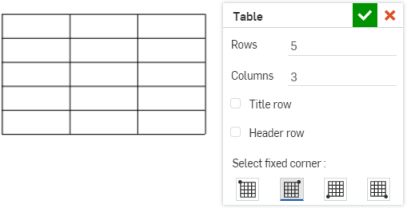
- Seleziona quale angolo della tabella impostare come angolo fisso nella parte inferiore della finestra di dialogo (come mostrato di seguito):
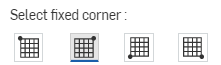
- Per posizionare la tabella, fai clic sul foglio per impostare la posizione (ancorata dall'angolo fisso selezionato al punto 4).
Il punto di ancoraggio predefinito in Onshape è l'angolo superiore destro delle tabelle.
Non è necessario fare clic direttamente sul punto una volta visibile. Mentre sposti il mouse per posizionare la tabella, noterai linee sottili e tratteggiate mentre il cursore passa vicino ad altre entità. Si tratta di linee di deduzione a cui è possibile allineare la tabella; è sufficiente fare clic quando viene visualizzata la riga per allineare la tabella a quella riga.
- Fai clic sul segno di spunta verde nella finestra di dialogo
 .
. - La nota si apre:
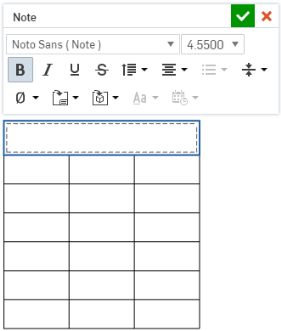
- Fai clic in una cella per inserire il testo; Tab (o premi Invio) per spostarti da una cella all'altra, usa Maiusc+Tab per andare alla cella precedente. Per inserire più righe di testo in una singola cella, premi Alt+Invio per iniziare una nuova riga nella stessa cella.
Fai doppio clic in qualsiasi cella per aprire il pannello Note per modificare il testo.
Copia le celle della tabella dalle tabelle di disegno Onshape e incollale in Excel, Google Sheets o in un disegno Onshape come nuova tabella modificabile.
La copia di una tabella di disegno Onshape in Excel o Google Sheets è supportata su Google Chrome, Mozilla Firefox e Microsoft Edge. Safari non è supportato. La copia del testo può produrre risultati diversi a causa delle limitazioni della piattaforma.
-
Apri una tabella di disegno Onshape.
-
Fai clic e trascina per selezionare le celle da copiare. La selezione è evidenziata in giallo.
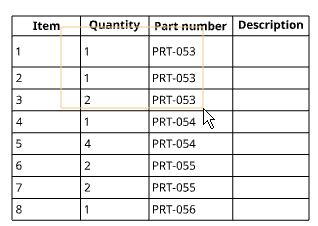
-
Rilascia la selezione. Le celle selezionate sono evidenziate in blu. Premi Ctrl+c o fai clic con il pulsante destro del mouse e seleziona Copia.
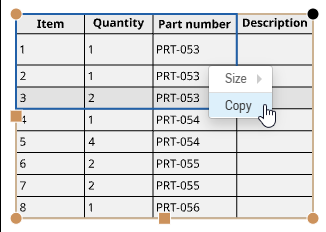
-
Apri il disegno o il foglio esterno in cui desideri incollare il contenuto.
-
Fai clic con il pulsante destro del mouse sulla posizione in cui desideri incollare la tabella e seleziona Incolla (o premi Ctrl+v).
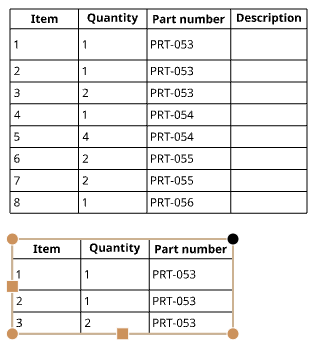
Se usi Onshape in un browser Mozilla Firefox, usa ctrl+v per incollare la tabella. L'uso del comando Incolla dal menu contestuale non è supportato.
Copia le celle della tabella da un foglio di lavoro Microsoft Excel o Google Sheet e incollale in un disegno Onshape come nuova tabella.
-
Apri un foglio di lavoro Excel o Google Sheet.
-
Seleziona le celle da copiare, fai clic con il pulsante destro del mouse e seleziona Copia (o premi ctrl+c).
-
Apri un disegno Onshape.
-
Fai clic con il pulsante destro del mouse sulla posizione in cui vuoi incollare la tabella e seleziona Incolla come tabella (oppure premi Ctrl+v):
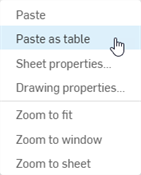
-
La nuova tabella è visualizzata con l'angolo superiore sinistro sotto il cursore. Fai clic per posizionare la tabella nella posizione desiderata:
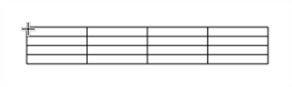
-
Dopo aver fatto clic, il contenuto della tabella è aggiunto nelle celle della tabella:
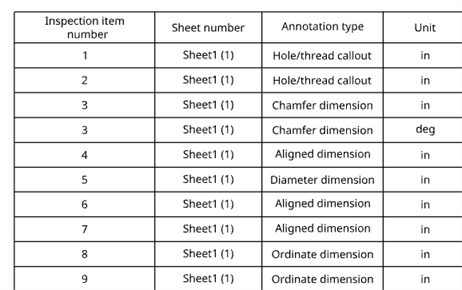
Se usi Onshape in un browser Mozilla Firefox, usa Ctrl+v per incollare la tabella. L'uso del comando Incolla dal menu contestuale non è supportato.
-
Non è possibile incollare celle in una tabella preesistente in un disegno Onshape.
-
Quando le celle sono incollate, le celle sono rimosse dagli appunti e non è possibile incollarle una seconda volta. Per incollare nuovamente le celle, copiale nuovamente dall'origine.
-
Le celle unite verticalmente e orizzontalmente sono conservate.
-
È mantenuta la seguente formattazione: dimensione del testo, formattazione (grassetto, corsivo, sottolineato, barrato), larghezza e altezza delle celle. Le altre formattazioni, come lo sfondo delle celle, il colore del testo e i collegamenti ipertestuali, non sono mantenute.
-
Se solo una parte del testo in una cella ha una specifica formattazione (grassetto, corsivo, sottolineato, barrato), il testo è incollato senza alcuna formattazione.
-
Una volta incollati, i dati della cella sono allineati al centro, indipendentemente dall'allineamento originale.
-
Alcuni caratteri speciali non sono supportati.
Dopo aver creato una tabella e la finestra di dialogo Tabella è stata chiusa, è possibile passare il mouse su una tabella per attivare i punti di presa:
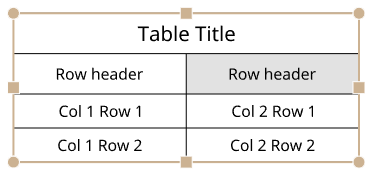
- Trascina uno dei punti intermedi (superiore, inferiore o laterale) per ridimensionare la tabella; le celle vengono ridimensionate l'una in relazione all'altra.
- Trascina uno dei punti angolo per spostare la tabella.
- Fai doppio clic sui punti intermedi di una tabella per ridimensionare automaticamente in base al contenuto della tabella.
-
Per ridimensionare le righe e le colonne su entrambi i lati del bordo della cella, senza ridimensionare la tabella, passa il cursore del mouse sul bordo superiore o destro della cella e, quando il cursore diventa una freccia bidirezionale, fai clic e trascina la linea nella nuova posizione. Per ridimensionare solo la riga o la colonna della cella selezionata e fare in modo che il resto della tabella venga ridimensionato, posiziona il cursore del mouse sul bordo inferiore o sinistro della cella e, quando il cursore diventa una freccia bidirezionale, fai clic e trascina la linea nella nuova posizione.
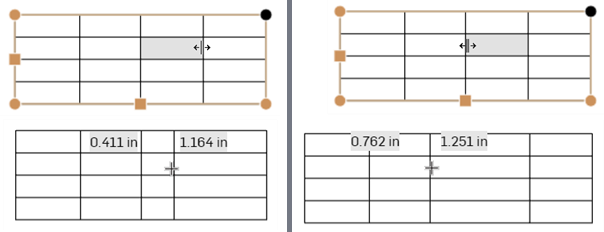
Ridimensionamento di entrambe le colonne su entrambi i lati del bordo di divisione, senza ridimensionare la tabella (due immagini a sinistra) e ridimensionamento della sola colonna della cella selezionata, con conseguente ridimensionamento del resto della tabella (due immagini a destra).
- Trascina un angolo della tabella per agganciarlo a un angolo del disegno; quando vedi il punto di snap rosso, lascia andare il pulsante del mouse per posizionare il tavolo.
- Fai doppio clic su un divisore di colonna o di riga per ridimensionare la colonna o la riga in base al testo all'interno:
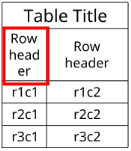
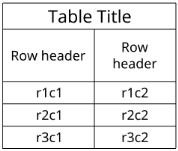
Fai doppio clic sul divisore a destra della prima colonna per ridimensionarla in base al contenuto
-
Seleziona una cella, fai clic con il pulsante destro del mouse e seleziona Dimensione o > Colonne uniformemente o > Righe uniformemente per ridimensionare uniformemente un'intera riga o una colonna e ottenere la stessa dimensione.
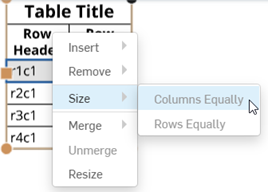
-
Per ridimensionare numericamente la larghezza della colonna o l'altezza della riga, seleziona una cella, fai clic con il pulsante destro del mouse e seleziona Ridimensiona per aprire la finestra di dialogo Ridimensiona. Inserisci le nuove misure relative alla larghezza della colonna e all'altezza della riga. La larghezza della colonna e l'altezza della riga non possono superare le dimensioni del foglio.
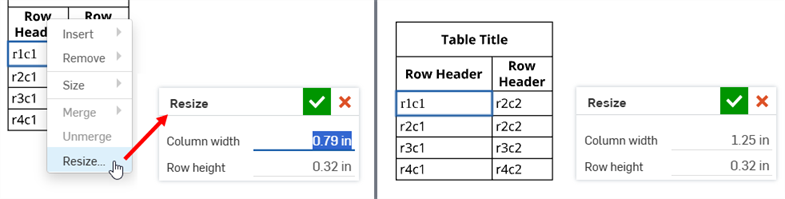
Selezione della cella r1c1, clic con il pulsante destro del mouse e selezione di Ridimensiona per aprire la finestra di dialogo Ridimensiona (a sinistra). La cella dopo il ridimensionamento (a destra).
- Fai clic su una cella o una riga di una tabella per attivare il pannello di formattazione delle celle:
![]()
La cella delineata in blu è la cella selezionata.
- Fai doppio clic sull'angolo fisso selezionato in precedenza per attivare la finestra di dialogo Proprietà tabella, in cui puoi modificare l'angolo fisso selezionato semplicemente facendo clic sulla casella di tua scelta. Fai clic sul segno di spunta nell'angolo in alto a destra della finestra di dialogo per impostare le modifiche:
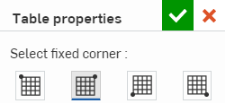
Quando si utilizzano le proprietà Date nelle celle della tabella, l'UTC viene utilizzato il fuso orario. Ciò potrebbe potenzialmente portare a una situazione in cui una data viene visualizzata come domani, ad esempio.
Pannello formato celle
Fai doppio clic in una cella della tabella per aprire il pannello di formattazione delle celle:
![]()
- Fai clic tenendo premuto il tasto Maiusc per selezionare più di una cella
- Seleziona più celle adiacenti l'una all'altra
- Fai clic in una cella per selezionare; utilizza i punti di presa per ridimensionare la riga o la colonna della cella
![]() Inserisci la riga sopra - Inserisci una riga sopra la/e righa/e attualmente selezionata/e
Inserisci la riga sopra - Inserisci una riga sopra la/e righa/e attualmente selezionata/e
![]() Inserisci la riga qui sotto - Inserisci una riga sotto la/e righa/e attualmente selezionata/e
Inserisci la riga qui sotto - Inserisci una riga sotto la/e righa/e attualmente selezionata/e
![]() Inserisci colonna a sinistra - Inserisce una colonna a sinistra delle colonne attualmente selezionate
Inserisci colonna a sinistra - Inserisce una colonna a sinistra delle colonne attualmente selezionate
![]() Inserisci colonna a destra - Inserisce una colonna a destra delle colonne attualmente selezionate
Inserisci colonna a destra - Inserisce una colonna a destra delle colonne attualmente selezionate
![]() Rimuovi righe - Rimuove le righe attualmente selezionate
Rimuovi righe - Rimuove le righe attualmente selezionate
![]() Rimuovi colonne - Rimuove le colonne attualmente selezionate
Rimuovi colonne - Rimuove le colonne attualmente selezionate
Quando sono selezionate più di una colonna, è inoltre possibile:
![]() Ridimensiona uniformemente colonne: ridimensiona tutte le colonne selezionate alla larghezza media
Ridimensiona uniformemente colonne: ridimensiona tutte le colonne selezionate alla larghezza media
![]() Unisci celle - Unisce le celle selezionate in una cella (orizzontalmente, verticalmente o tutte)
Unisci celle - Unisce le celle selezionate in una cella (orizzontalmente, verticalmente o tutte)
Quando sono selezionate più righe, è inoltre possibile:
![]() Ridimensiona uniformemente righe: ridimensiona tutte le righe selezionate all'altezza media
Ridimensiona uniformemente righe: ridimensiona tutte le righe selezionate all'altezza media
Dopo aver unito le celle, puoi anche:
![]() Seziona le celle - Riporta le ultime celle unite allo stato non unito precedente
Seziona le celle - Riporta le ultime celle unite allo stato non unito precedente
È possibile accedere a questi comandi dal menu contestuale quando è selezionata almeno una cella: 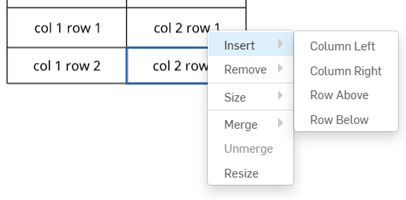
Tutti i comandi di formattazione del testo disponibili nel pannello Nota sono disponibili anche nel pannello di formattazione delle celle.
Esistono due modi per aprire la finestra di dialogo delle proprietà della tabella:
- Fai clic con il pulsante destro del mouse sulla tabella e seleziona Proprietà tabella...
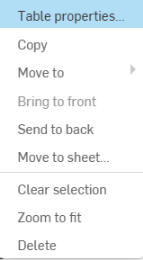
Viene visualizzata la finestra di dialogo delle proprietà della tabella.
-
In alternativa, fai doppio clic su qualsiasi angolo della tabella per visualizzare la finestra di dialogo delle proprietà della tabella:
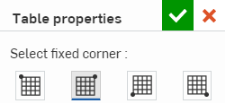
Dalla finestra di dialogo delle proprietà della tabella, puoi stabilire l'angolo della tabella fisso semplicemente facendo clic sulla casella di tua scelta. Fai clic sul segno di spunta nell'angolo in alto a destra della finestra di dialogo per impostare le modifiche.